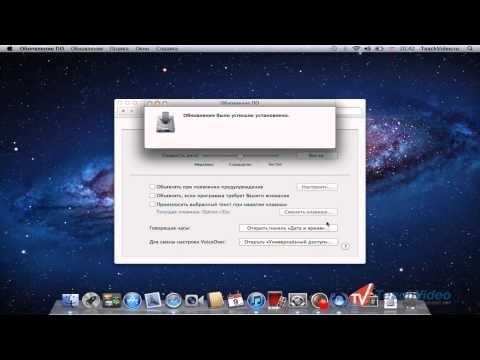BitLocker, как служба шифрования дисков, иногда испытывает блокировки. Это происходит из-за изменения настроек BIOS / UEFI, замены аппаратных компонентов, неисправного оборудования, забывания пароля BitLocker или слишком большого количества неправильных паролей. К счастью, есть способ восстановить BitLocker, если у вас есть ключ восстановления.
Шаги
Часть 1 из 3: Поиск ключа восстановления

Шаг 1. Найдите копию в Интернете
Перейдите на onedrive.live.com/recoverykey и найдите имя своего ПК и ключ восстановления.

Шаг 2. Найдите копию на USB-накопителе
USB-накопитель должен быть в безопасном месте, чтобы вы могли восстановить BitLocker. Подключите диск, когда будет предложено ввести ключ восстановления, чтобы разблокировать диск.
Если у вас есть ключ, сохраненный в виде текстового файла, вы должны вручную открыть файл на отдельном компьютере, чтобы увидеть ключ восстановления

Шаг 3. Найдите бумажную копию
Его следует хранить в безопасном месте, чтобы никто не мог получить доступ к ключу и вашим данным.
Часть 2 из 3: Ввод ключа восстановления

Шаг 1. Включите ваш компьютер
Подождите, пока не появится экран восстановления.

Шаг 2. Продолжите загрузку BitLocker Recovery

Шаг 3. Введите ключ восстановления, связанный с вашим идентификатором ключа, чтобы разблокировать компьютер
Длина ключа восстановления составляет от 25 до 48 символов с тире через каждые пять символов, поэтому убедитесь, что вы не ошиблись при вводе ключа восстановления.
Шаг 4. Нажмите «Enter» или «Далее», чтобы продолжить
Если ключ восстановления неверен, убедитесь, что вы не ошиблись при вводе ключа восстановления, и повторите попытку. По-прежнему возникают проблемы? Читать дальше.
Часть 3 из 3: Сброс ПК

Шаг 1. Сначала найдите ключ восстановления
Обратите внимание, что перезагрузка компьютера приведет к удалению всех данных на вашем компьютере.

Шаг 2. Нажимайте «Пропустить этот диск» или «Параметры восстановления» или аналогичный, пока не появится экран инструментов Windows RE

Шаг 3. Щелкните «Устранение неполадок»

Шаг 4. Нажмите «Восстановить заводские настройки» или «Восстановить из облака»
К сожалению, вы не можете переустановить Windows, нажав «Сбросить мой компьютер» или «Обновить мой компьютер». Вместо этого вы попадете в BitLocker Recovery.
Или переустановите Windows с установочного диска

Шаг 5. Подтвердите, что хотите это сделать

Шаг 6. Дождитесь переустановки
Ваш компьютер переустановит Windows, выполнив следующие действия:
- Сначала ваш компьютер загрузит установщик Windows (если он не встроен в Windows RE).
- Затем на вашем ПК запустится установщик Windows. Программа установки сотрет данные с вашего диска и установит Windows на ваш компьютер.
- Наконец, вам будет предложено завершить начальную настройку, которая не должна быть такой сложной, особенно потому, что Кортана проведет вас через настройку в Windows 10 Fall Creators Update (версия 1709) и более поздних версиях.
подсказки
- Следуйте инструкциям здесь, чтобы помочь вам найти ключ восстановления (а также все, что вы могли потерять, связанное с вашим компьютером).
- Если ваш компьютер подключен к домену, обратитесь к системному администратору, чтобы получить ключ восстановления.